随着时间的推移,计算机系统可能会变得缓慢、不稳定或出现其他问题。在这种情况下,重新安装操作系统是一个常见的解决方法。本文将为你提供一篇完整的教程,教你如何使用U盘重新安装操作系统。
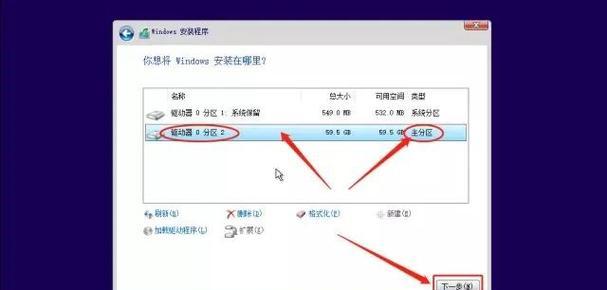
选择合适的操作系统
在重新安装操作系统之前,你需要选择一个合适的操作系统。你可以选择原来使用的操作系统版本或者升级到最新版本。不同的操作系统版本可能会有不同的安装方法和要求。
备份重要数据
在重新安装操作系统之前,务必备份所有重要的数据。重新安装操作系统将会清除你的硬盘上的所有数据,包括文件、软件和设置。确保将重要的文件备份到外部硬盘或云存储服务中。
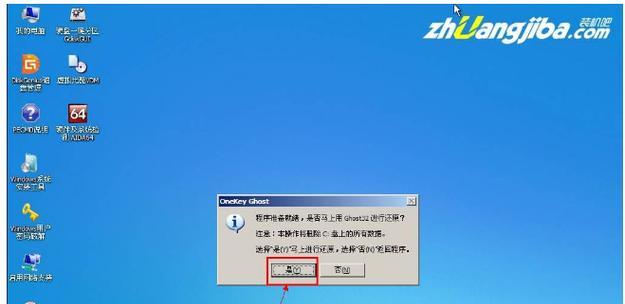
准备一个可启动的U盘
为了重新安装操作系统,你需要准备一个可启动的U盘。插入一个空白的U盘到计算机上,然后确保它是可读写的。
下载操作系统镜像文件
访问官方网站或其他可信任的来源,下载适合你计算机的操作系统镜像文件。镜像文件是一个包含完整操作系统安装程序的文件,你可以使用它来重新安装操作系统。
使用专业工具制作启动U盘
使用专业的工具制作可启动的U盘。有许多免费工具可用,如Rufus、WinToUSB等。打开选定的工具,选择U盘和下载的操作系统镜像文件,然后按照提示进行操作。
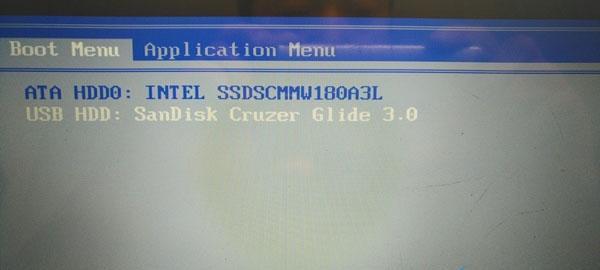
设置计算机的启动顺序
在重新安装操作系统之前,你需要将计算机的启动顺序更改为U盘。重启计算机,并进入BIOS设置界面。在启动选项中,将U盘调整为第一启动设备。
重启计算机并开始安装过程
重启计算机后,它将从U盘启动。按照屏幕上的提示进行操作,选择语言、时区和键盘布局等选项。接下来,选择重新安装操作系统的选项。
选择安装位置和格式化硬盘
根据提示,选择你想要安装操作系统的位置。如果你希望清空硬盘并重新分区,请选择格式化硬盘的选项。请注意,这将会删除你硬盘上的所有数据。
等待操作系统安装完成
安装操作系统需要一些时间,请耐心等待直到安装过程完成。在此过程中,你的计算机可能会多次重启。请确保不要在此过程中干扰计算机的电源。
完成操作系统设置
当操作系统安装完成后,你需要进行一些设置,如创建用户账户、设置密码和选择网络设置等。按照屏幕上的提示进行操作,根据你的需求进行个性化设置。
安装驱动程序和软件
重新安装操作系统后,你需要安装计算机的驱动程序和其他软件。驱动程序是用于使硬件设备与操作系统正常交互的软件。通过访问计算机制造商的官方网站,下载并安装适用于你计算机型号的驱动程序。
恢复备份的数据
重新安装操作系统后,使用之前备份的数据恢复你的文件和设置。将外部硬盘或云存储服务中的备份文件复制到计算机的合适位置。
安装必要的安全软件
为了保护你的计算机免受恶意软件和网络威胁,安装必要的安全软件是非常重要的。这包括防病毒软件、防火墙和反恶意软件程序等。
更新操作系统和软件
重新安装操作系统后,确保及时更新系统和软件。操作系统和软件的更新通常包含重要的安全补丁和功能改进,以提高计算机的安全性和性能。
重新安装操作系统可能需要一些时间和技巧,但它可以帮助你解决许多计算机问题。通过按照本教程一步步进行操作,你可以轻松使用U盘重新安装操作系统,并恢复你的计算机的健康状态。




